Как удалить сообщество в ВКонтакте
Удаление небольшой группы
Если группа ВКонтакте создана недавно и в ней не так много подписчиков, поступаем следующим образом — удаляем полностью всю имеющуюся в ней информацию. Для этого в правом верхнем углу, под картинкой, аватаркой, находим управление сообществом и кликаем на него. После этого нам откроется список параметров, в котором будет название группы ВКонтакте, адрес страницы, описание сообщества, тематика, веб — сайт, местоположение, стена, фотографии, видеозаписи, аудиозаписи, документы, обсуждения, материалы и тип группы.
Стираем название своей группы и изменяем его на любой набор букв без сочетаний, для этого пишем, к примеру, ссссссмммммм, то есть любое название, не имеющее абсолютно никакого значения! Удаляем тематику и местоположение. Далее — стена, если она была открыта, изменяем на закрытую, фотографии — выключены, видеозаписи — выключены, аудиозаписи — выключены, документы — выключены, обсуждения — выключены, материалы — выключены.
Заходим в следующий абзац с названием «участники» и нажимаем напротив каждого участника — удалить. Таким образом чистим полностью всех вступивших в наше сообщество участников. Идем в раздел — «приглашения», если таковые имеются — жмем — удалить! Нажимаем на значок с надписью — «руководители». Если имеются редакторы, модераторы, администраторы — жмем — разжаловать, затем удалить! Дальше раздел — «черный список», удаляем из него всех внесенных. Следующий раздел — «ссылки». Заходим, удаляем оттуда все имеющиеся записи!
И только после произведенных манипуляций вновь заходим в раздел с названием — информация — и изменяем тип группы на частную! Нажимаем на значок — сохранить! Теперь остается лишь самому выйти из сообщества ВКонтакте, так как вы являетесь создателем. Таким образом через некоторое время группа будет удалена.
Удаление любой группы
Если сообщество очень большое и не хочется тратить время на его удаление — можно обратиться в техническую поддержку ВКонтакте, с просьбой об удалении. Причину можно указать наиболее жесткую — взлом, рассылка спама. Обращаться нужно в поддержку как можно чаще — желательно с разных аккаунтов, если в течение недели ежедневно писать — результат не заставит себя долго ждать и группу удалят, предварительно задав несколько вопросов. В одном из последних будет предупреждение о том, что восстановить сообщество ВКонтакте будет невозможно, и, после согласования — подтверждения — удаляют навсегда.
Причину можно указать наиболее жесткую — взлом, рассылка спама. Обращаться нужно в поддержку как можно чаще — желательно с разных аккаунтов, если в течение недели ежедневно писать — результат не заставит себя долго ждать и группу удалят, предварительно задав несколько вопросов. В одном из последних будет предупреждение о том, что восстановить сообщество ВКонтакте будет невозможно, и, после согласования — подтверждения — удаляют навсегда.
Не очень приятный, но действенный способ — рассылка спама. Но в этом случае могут удалить не только то, чего вы добиваетесь, но и заблокировать сам профиль, с которого будет рассылаться реклама. Так же можно пользоваться накручиванием подписчиков ВКонтакте, при помощи различных сайтов, желательно бесплатных. Администрация сайта быстро реагирует, если одна из страниц начинает в быстром темпе наполняться участниками, сначала накрученные участники, а чаще всего это боты — роботы просто удаляются администрацией, после этого сообщество встает на особый контроль модераторов, и если накручивание продолжается, то есть в группе появляется ежедневно более 50 участников — удаляется без предупреждения!
Выход из чужого сообщества
Если сообщество не ваше, просто состоите в нем и оно надоело, либо имеется другая причина — нужно зайти на его страницу и отписаться от новостей, либо нажать на значок — выйти, удалить же его, не являясь создателем — не получится.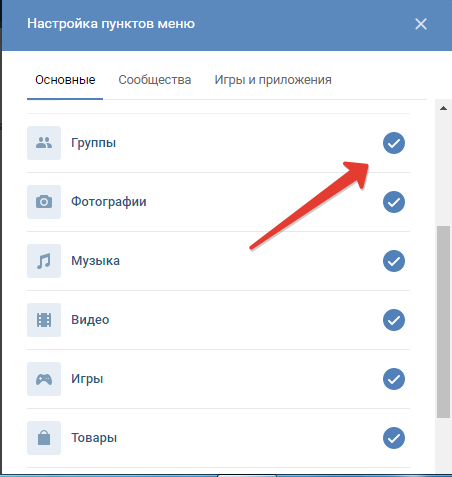
Как выйти из сообщества в контакте: быстро с любого устройства
Доброго времени суток, уважаемые читатели моего блога. Сегодня я открываю серию статей, которые расскажут новичкам как жить в интернете и использовать социальные сети на полную. Возможно в моем блоге вы оказались не случайно.
Даже если сегодня ты новичок, то под грамотным руководством и при наличии качественных материалов для обучения уже через несколько месяцев можно стать настоящим профессионалом в любом деле.
Даже самые продвинутые разработчики, владеющие тайными знаниями кода, когда-то учились выкладывать фотографии на Одноклассники и подписываться на группы. Может именно вы станете одним из них? Но об этом чуть позже.
Сейчас я расскажу вам как выйти из сообщества в контакте.
Приступим? Выходим с компьютера
Избавиться от сообщества очень просто. Для начала вам нужно перейти в раздел «Мои группы».
Для начала вам нужно перейти в раздел «Мои группы».
Находите здесь необходимое название и переходите в страничку сообщества.
В правой части открывшейся страницы, прямо под аватаркой, будет упоминание о том, что вы состоите в этом паблике. Достаточно кликнуть на него и в открывшемся меню найти «Выйти». Как видите, все очень быстро и просто.
Обратите внимание, вы можете не выходить из сообщества, а просто перестать получать новости в вашу ленту. То есть в любой момент вы переходите к разделу «Мои группы», кликаете на нее и смотрите что пишут администраторы, но сообщения и упоминания о этой группе в вашей новостной ленте не отображаются, как будто ее и нет.
Для включения этой возможности есть специальная кнопка «Скрывать новости».
Когда это может пригодиться? Например, у меня есть клиент, посты которого вызывают у меня крайнее неодобрение, если не сказать больше. Если я удалюсь, то рано или поздно он может это заметить и отношения будут испорчены. Вот я и скрываю новости этого товарища, а он об этом ни сном, ни духом.
Вот я и скрываю новости этого товарища, а он об этом ни сном, ни духом.
Кстати, раз уж разговор зашел об этом. Если вы администратор и отчаянно ищите варианты как узнать кто вышел из вашей группы, то сразу скажу – это невозможно. Все приложения и сервисы – обман, благодаря которому мошенники могут получить ваши контактные данные.
Как максимум впоследствии могут увести вашу страничку, а как минимум занесут в неприятный список для спама.
Даже если «честные» люди пытаются просто заработать на подобном приложении «честным» способом, то сведения у них все равно будут не точные и не верные. Доступ к этой информации есть только у системных администраторов, работающих в самом Вк.
Что делать, если всё не так и кнопки нет
В некоторых случаях вы не найдете никакой «Выйти из группы». Это означает, что вы подписаны на публичную страницу и ваши действия будут отличаться. Итак, что делать если нет этой кнопки, а выйти из группы необходимо?
Скорее всего перед вами предстает вот такая картинка.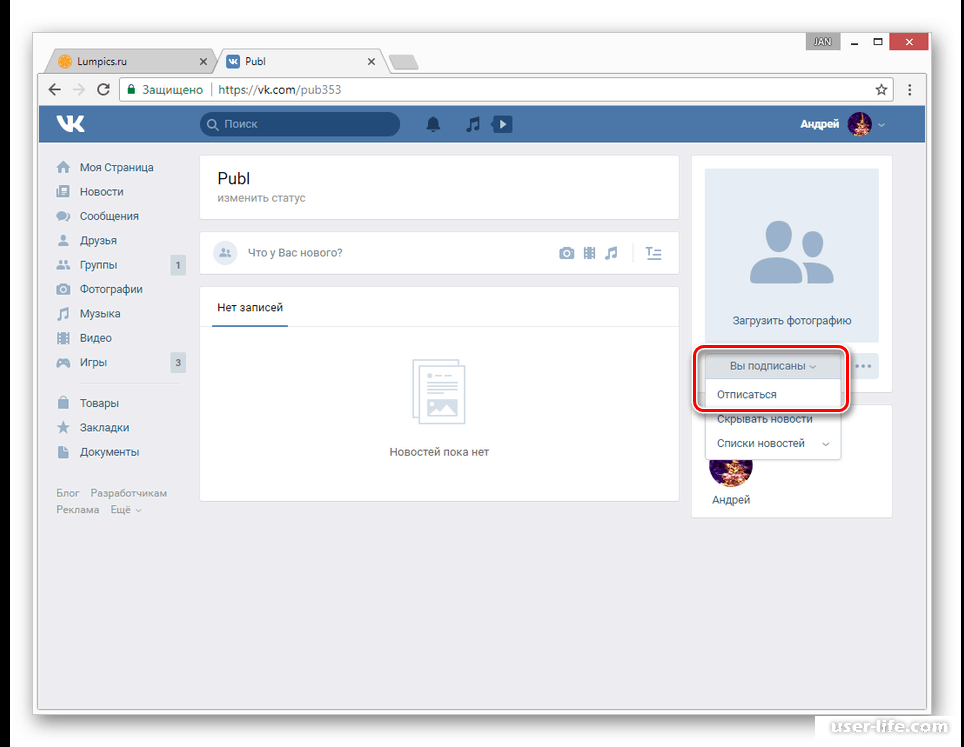 Под аватаром группы красуется «Вы подписаны на новости». Кликните на нее и выберите «Отписаться».
Под аватаром группы красуется «Вы подписаны на новости». Кликните на нее и выберите «Отписаться».
Да, вот так все просто. Этого достаточно чтобы эта группа перестала отображаться в ваших списках. Вы сделали это.
Как выйти из нескольких групп или всех сразу
Из нескольких групп вы можете выйти только вручную. Зайдя сначала на одну страницу и отписавшись, затем на вторую и так, пока неприятные для вас паблики не исчезнут, а вот из всех сразу отписаться можно. Сейчас я расскажу вам про особенный лайфхак.
Существует одно очень классное и бесплатное расширение, которое лично я использую практически постоянно. Называется оно VkOpt. Оно дает массу преимуществ и необходимо не только администраторам групп, но и активным пользователям социальных сетей.
Можете перейти по этой ссылке www.vkopt.net/download и скачать приложение VK для своего браузера, а потом следовать подсказкам, которые оно вам продиктует. Там все просто: скачиваете, запускаете, соглашаетесь с передачей данных, перезагружаете браузер.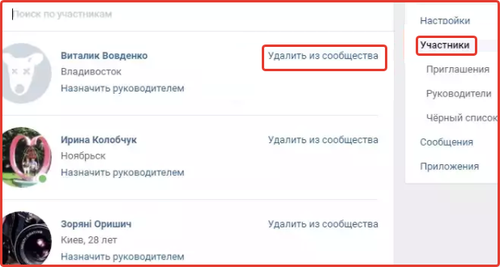
Приложение очень крутое и обладает целым рядом преимуществ, но загрузив его вы начнете видеть контакт иначе. Оно вам надо? У вас наверняка на компьютере стоит несколько браузеров. Допустим вы постоянно пользуетесь Mozilla, так почему бы не установить расширение на Google Chrome?
Можно зайти в свой аккаунт и через один браузер, и через второй. Когда вам понадобятся специальные возможности просто перейдете к нужной программе и готово.
Выйти из всех сообществ невероятно просто. Как и в первом случае вы просто переходите к разделу «Мои группы», а после установки VkOpt появляется дополнительная ссылочка вверху на возможность «Покинуть все» паблики.
Вам останется только подтвердить свое намерение и готово.
Отписываемся через мобильное устройство
Ну и в завершение покажу как удаляться с телефона или планшета. Как и в первом случае необходимо просто зайти на страничку группы и, если вы подписаны на паблик, то отписаться от него или скрыть новости.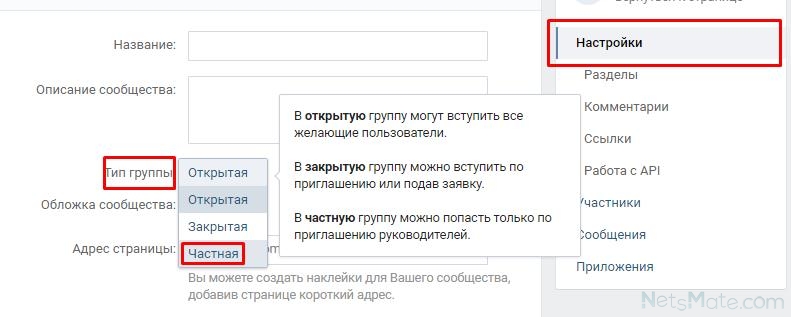
И во втором случае покинуть сообщество или скрыть новости.
Ну вот и все. Теперь вы знаете чуть больше о том, как жить и работать в интернете. Если вам понравилась эта статья и вы справились, то подписывайтесь на рассылку. Так же просто я научу вас создавать сайты, группы и зарабатывать в интернете, занимаясь тем, что вам нравится.
Любите делиться новостями со своими друзьями? Почему бы не прокачать свои навыки и не открыть свою группу? Это невероятно интересно.
Даже если у вас нет никаких знаний, то со временем их может стать больше. Добиться успеха не так проблематично, все мы когда-то начинали. Возраст и способности – не проблема. В интернете ценится только желания и усилия, которые вы прикладываете. Для всего остального есть обучающие статьи и онлайн курсы.
Если вы новичок и хотите создать свою группу, могу порекомендовать книгу Владимира Молодова «Жми на деньги! Активные продажи в социальных сетях».
Благодаря этой книге у меня когда-то появился первый клиент, которого я консультировал по работе в социальных сетях.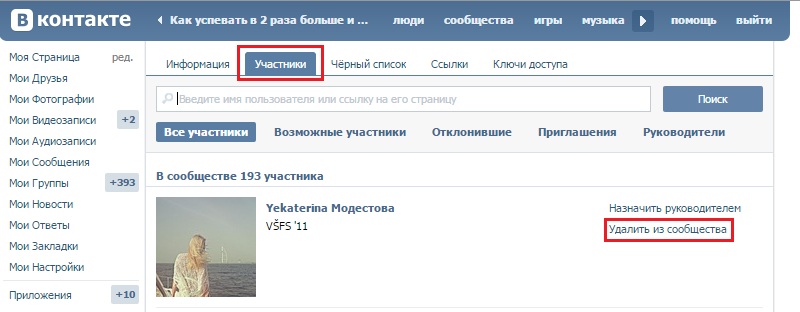
Сообщество у него было и до меня, но я как-то упомянул, что можно выкладывать посты в определенное время и после того, как он попробовал мои советы, выхваченные из этой книги, активность в его паблике выросла в разы и он начал пользоваться и другими моими рекомендациями, часто звонить и рекламировать мои услуги своим знакомым.
На первых порах информации из «Жми на деньги» будет достаточно. Читается книга очень быстро, осилить можно буквально за день — два. Здесь собраны все основные знания: сколько постов нужно выкладывать в группу, какими они должны быть, чему отдать предпочтение, делая контент, и как привлекать людей.
Однако, лишь на одной этой книге вы далеко не уедете, нужно будет развиваться дальше. Как именно? Подписывайтесь на рассылку и узнавайте больше. Ну вот и все.
И еще, могу рекомендовать интересный сервис по продвижению в социальных сетях — SocLike.
Желаю вам удачи в ваших начинаниях.
До новых встреч.
Как удалить собачек из группы ВКонтакте: 3 способа
Новые пользователи в социальной сети ВКонтакте регистрируются каждый день, но вместе с тем на регулярной основе люди уходят с сайта, удаляя или забрасывая свои аккаунты. Если аккаунт долго бездействует и у социальной сети появляется подозрение, что он «мертвый», через некоторое время он может быть заблокирован или удален, особенно при наличии жалоб на него. После удаления аккаунт ВКонтакте становится так называемой «собачкой», то есть на его аватаре устанавливается изображение фирменной грустной собаки, а вся информация о пользователе со страницы стирается. Такие «собачки» в группе ВКонтакте создают численность, но могут вызвать негатив со стороны пользователей, если их будет большое количество. В рамках данной статьи рассмотрим, как их удалить.
Оглавление: 1. Откуда берутся «собачки» в группе ВКонтакте 2. Как узнать, сколько «собачек» находится в группе 3. Как удалить «собачек» из группы ВКонтакте - Ручное удаление заблокированных пользователей - Автоматическое удаление «собачек» средствами ВКонтакте - Автоматическое удаление «собачек» сторонними сервисами
Откуда берутся «собачки» в группе ВКонтакте
Как уже было отмечено выше, «собачки» представляют собой удаленные аккаунты. Чаще всего они появляются, если человек пользовался услугой по накрутке пользователей в группу ВКонтакте. Зачастую на ранних этапах существования сообщества накрутка является лучшим способом для старта и набора некоторой численности, к чему прибегают пользователи для развития своей группы.
Чаще всего они появляются, если человек пользовался услугой по накрутке пользователей в группу ВКонтакте. Зачастую на ранних этапах существования сообщества накрутка является лучшим способом для старта и набора некоторой численности, к чему прибегают пользователи для развития своей группы.
Обратите внимание: Во время накрутки к вам в группу чаще всего вступают пользователи со взломанных аккаунтов. Как правило, эти же аккаунты используются также для других групп, при этом не только для вступления в них, но и написания комментариев, репостов, различных способов продвижения услуги или товара. Именно поэтому аккаунты таких пользователей быстро превращаются в «собачек», после того как получат несколько жалоб за совершаемые действия.
Как узнать, сколько «собачек» находится в группе
Если у вас большая группа, сложно «на глаз» определить количество удаленных пользователей в ней. Есть специальный инструмент, который позволяет узнать, сколько заблокированных и удаленных пользователей состоит в сообществе.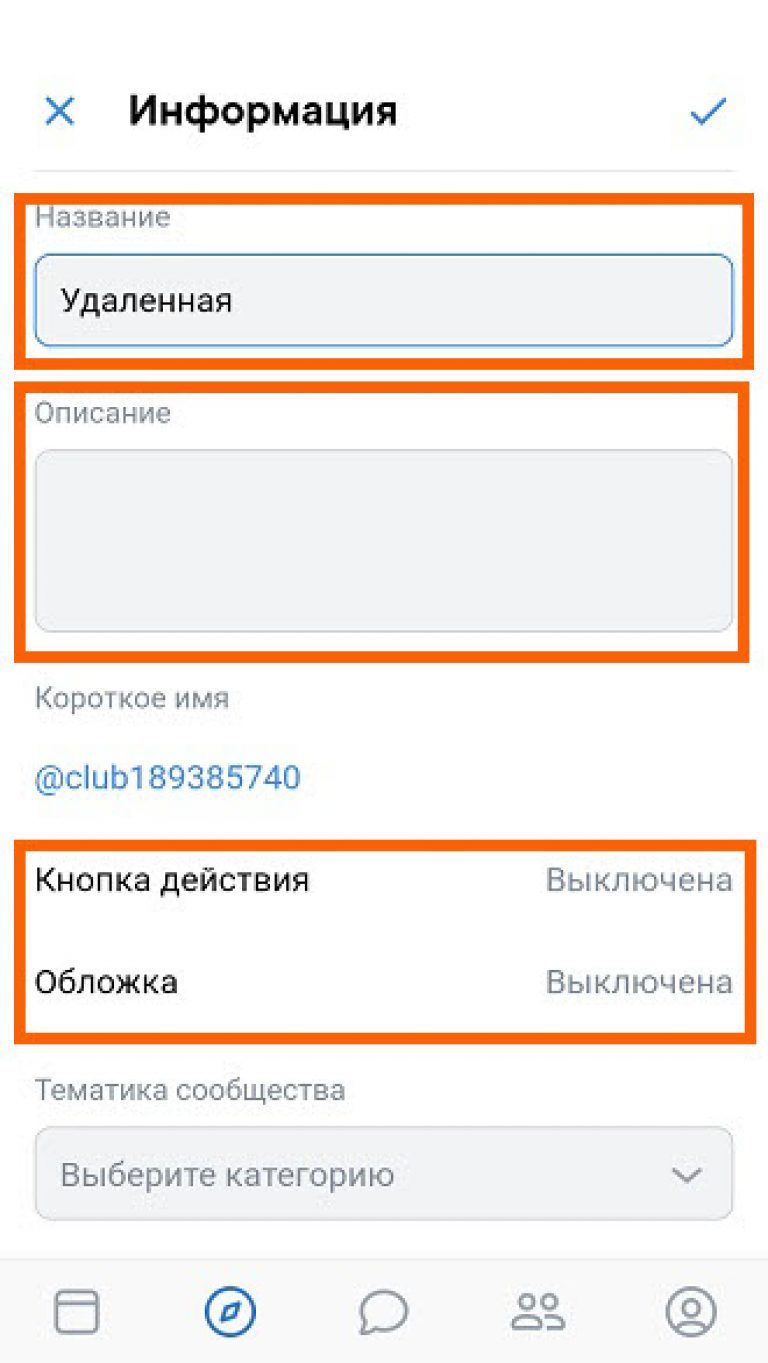
Данное приложение называется «Поиск “мертвых” участников и подписчиков». Чтобы им воспользоваться, нужно быть администратором группы, в которой вы хотите провести проверку. Выберите в списке групп одну из тех, которую вы хотите проверить, а также установите точность (чем более точная проверка, тем дольше она длится). После этого нажмите «Сканировать», чтобы начать проверку группы.
Обратите внимание: В зависимости от численности группы, а также от выбранной точности, будет разниться время проверки. При обычной точности проверка группы на 150-200 тысяч человек займет около 5 минут.
По завершению проверки вы увидите подробный отчет, в котором указано, как много «мертвых» аккаунтов в группе. При этом можно увидеть разделение по удаленным и заблокированным пользователям. Кроме того, если нажать на число участников, которые отмечены «мертвыми», раскроется их полный список.
Как удалить «собачек» из группы ВКонтакте
Есть несколько способов удаления «собачек» из группы ВКонтакте. Рассмотрим в рамках данной статьи три варианта, каждый из которых имеет свои преимущества и недостатки.
Рассмотрим в рамках данной статьи три варианта, каждый из которых имеет свои преимущества и недостатки.
Ручное удаление заблокированных пользователей
Если пользователь удален, на его аватаре появляется «собачка». Соответственно, в списке участников группы его не составит труда найти. Значит, очистить группу от таких пользователей можно вручную.
Для этого достаточно открыть полный список участников группы и начать его постепенно листать вниз, нажимая на кнопку «Удалить из сообщества» около каждого пользователя, на аватаре которого стоит «собачка».
Преимущество данного метода – полный контроль. Вы видите каждого человека, которого удаляете, тогда как при двух других способах все отдается на откуп автоматике.
Есть и пара недостатков у такого способа. Первый – это продолжительность, чтобы удалить всех «собачек» из крупной группы придется потратить не один час. Второй недостаток – возможность случайного удаления пользователей, которые не являются «собачками». Зачастую люди себе на аватар ставят значок «собачки», но если перейти на их страницу – можно видеть, что она активная.
Зачастую люди себе на аватар ставят значок «собачки», но если перейти на их страницу – можно видеть, что она активная.
Автоматическое удаление «собачек» средствами ВКонтакте
Социальная сеть ВКонтакте понимает, что заблокированные пользователи не несут никакой пользы группе и предлагает от них избавиться при помощи собственного инструмента. Если вы под аккаунтом администратора группы зайдете в раздел «Статистика», в самом низу можно обнаружить кнопку «Очистить группу от ботов», а также примерный процент ботов в группе. Нажмите на эту кнопку, после чего запустится процесс очистки.
В зависимости от того, как много в группе пользователей и ботов, на удаление «собачек» потребуется разное время.
Плюс данного способа в его простоте и отсутствии в необходимости использования сторонних сервисов. Минус – это бесконтрольное удаление пользователей. По сути, у вас нет возможности посмотреть, кого именно социальная сеть ВКонтакте считает ботом, и далеко не всегда это «собачки».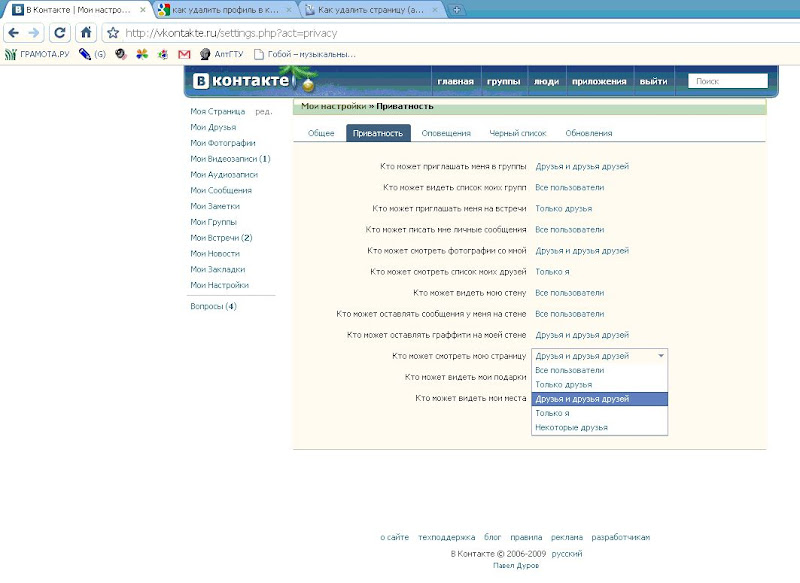 Кроме того, как показывает практика, даже после подобной зачистки в группе остаются «собачки», то есть эффективность метода довольно низка.
Кроме того, как показывает практика, даже после подобной зачистки в группе остаются «собачки», то есть эффективность метода довольно низка.
Автоматическое удаление «собачек» сторонними сервисами
Есть масса сторонних сервисов, которые позволяют удалять «собачек» из группы. В рамках данной статьи рассмотрим, как использовать известный сервис olike для этих целей.
Важно: Если вы используете сторонний сервис для выполнения данной процедуры, обязательно убедитесь, что это проверенный и надежный поставщик услуг. Кроме того, после удаления «собачек» не лишним будет сменить пароль от аккаунта администратора группы.
Чтобы удалить «собачек» через сервис olike, нужно выполнить следующие действия:
- Сначала зайдите в сервис и авторизуйтесь в нем, используя аккаунт администратора группы ВКонтакте, из которой вы планируете удалить «собачек»;
- Далее перейдите в раздел «Мои профили»;
- Нажмите «Подключиться» около информации о подключении ВКонтакте;
- Откроется окно, в котором нужно скопировать ссылку из адресной строки и вставить ее соответствующее поле на сайте;
- Далее перейдите в раздел «Удаление собак из группы» и выберите в списке группу, которую вы хотите очистить.

- Процесс очистки собак из группы стартует автоматически.
Преимущество подобного удаления «собак» из группы – автоматический процесс и качество работы. Недостатки в том, что нельзя контролировать, кого конкретно будет удалять сервис, а также процесс по очистке группы довольно продолжительный, особенно если в ней много участников.
Загрузка…Как удалить группу в контакте, которую создал сам администратор
Почти все пользователи контакта зарегистрированы в различных группах, а некоторые даже создали свои. Если вы столкнулись с вопросом, что вам нужно удалить группу, но вы не знаете, как удалить группу в контакте, которую создал сам (то есть она ваша). Она может вам мешать на странице, либо по каким-то причинам она стала не нужна. Тогда читайте ниже, как правильно сделать эту операцию.
Прежде чем я начну рассказывать, как удалить свою группу в контакте, прочитайте немного полезной информации. Возможно, вы спешите с удалением группы из контакта? Допустим, вы создали группу для вашей фирмы, которая занимается продажей мебели в вашем городе, но решили закрыть бизнес и удалить группу. А вы не задумались, что эту группу можно продать своим конкурентам или использовать её для нового бизнеса, которым решили заниматься в будущем. На группах можно зарабатывать деньги, например, делать анонсы скидок, которые есть или будут в вашем городе. Также группу можно безвозмездно передать другому человеку, написав в группе, что отдадите её любому желающему.
Как выйти из группы в контакте
Чтобы выйти из группы, вы должны быть её администратором (руководителем). Если же вы хотите удалить группу лишь со своей страницы, заходите в неё и нажимаете по ссылке «Мои группы» в основном меню слева — в вертикальном списке. Справа нажимаете на группу, из которой хотите выйти.
Открывается нужная вам группа. В правом верхнем углу под аватаркой (картинкой группы) нажимаете на ссылку «Выйти из группы».
После этого появится предупреждение, в котором вас оповестят, что вы хотите покинуть группу. Для подтверждения, нажмите «Выйти из группы».
Все, вы больше не участник этой группы и она не будет отображаться на вашей странице.
Как за пару кликов удаляется группа в контакте
Если же вы хотите вовсе удалить группу, а именно, прекратить её существование в контакте, тогда это делается по -другому. Для этого входите в нужную группу (только в ту, администратором которой вы являетесь). В правом верхнем углу под аватаркой (главной картинкой группы) находите первую фразу «Управление сообществом» и нажимаете на эту ссылку.
Перед вами открывается список параметров, которые надо изменить.
Название группы пишете всякую абрукадабру, так как если удалим полностью, то невозможно будет сохранить изменения.
Удаляете «Описание сообщества».
Удаляете «Тематику», выделив её и нажав кнопку «Delete».
Удаляете название сайта в строчке «Веб-сайт».
В графе «Местоположение», выбираете «Не выбрана».
В пунктах «Стена», «Фотографии», «Видеозаписи», «Аудиозаписи», «Документы», «Обсуждения». «Материалы», везде ставите параметры — «Выключены» или «Выключена».
В пункте «Тип группы» выбираете «Закрытая».
После всех этих действий нажимаем «Сохранить».
Если в группу вы добавляли ссылки, их тоже нужно удалить. Пункт «Ссылки» — четвертое слово в горизонтальной верхней строке во вкладке «Управление сообществом».
Заходите и справа от ссылки нажимаете строчку «Удалить».
Не выходя из вкладки «Управление сообществом» нажимаете на графу «Участники» удаляете всех участников (себя в последнюю очередь).
Напротив фото каждого участника нажимаете на строчку «Удалить из сообщества».
Возвращаетесь в главное меню группы. Если не знаете, как это сделать – нажмите на название группы (оно находится слева вверху, рядом с иконкой сайта «Вконтакте»).
Вам осталось удалить только себя из группы.
В правом верхнем углу, под аватаркой находите ссылку «Выйти из группы», нажимаете на нее. Все, вы больше не являетесь участником группы, она автоматически удалится с вашей странички. В группе нет больше участников, она закрытая, значит, попасть в нее больше никто не сможет.
Теперь вы знаете, как удалить группу в контакте, если ты создатель. Как вы поняли, удаление группы из контакта фактически не состоялось, так как в контакте нет данной функции. Наверное, это сделано для безопасности руководителей групп. Ведь нет идеальной защиты, и если взломают страницу руководителя, то хакеры получают доступ к его группам. Тем самым могут удалить группу за несколько минут.
Пока пока!
Кто не понял, как удаляются группы в контакте, смотрите видео:
Меню группы в ВК: как сделать и настроить, как убрать
В социальной сети ВКонтакте появился новый инструмент для оформления – меню сообщества. Меню группы ВК поможет выделить наиболее важную информацию и структурировать содержимое сообщества. В меню можно добавить до 7 ссылок, не считая приложений сообществ.
Как работает новый инструмент, как его использовать и как правильно настроить, мы расскажем в нашем новом материале.
Получайте до 18% от расходов на контекст и таргет!Рекомендуем: Click.ru – маркетплейс рекламных платформ:
- Более 2000 рекламных агентств и фрилансеров уже работают с сервисом.
- Подключиться можно самому за 1 день.
- Зарабатывайте с первого потраченного рубля, без начальных ограничений, без входного барьера.
- Выплаты на WebMoney, на карту физическому лицу, реинвестирование в рекламу.
- У вас остаются прямые доступы в рекламные кабинеты, рай для бухгалтерии по документообороту и оплатам.
Читайте также: Как оформить группу ВКонтакте
Как настроить меню сообщества ВКонтакте
Что можно добавить в меню
В меню группы, которое будут видеть пользователи в самом верху, под основной информацией и выше ленты, можно добавить ссылки на статьи, альбомы, товары, записи и многое другое. Меню отображается на всех платформах – в веб-версии, в мобильной версии и в мобильных приложениях ВКонтакте.
Также, в меню можно добавлять ссылки на ресурсы внутри ВКонтакте, за исключением ссылок на вики-страницы. Запрещается публикация ссылок на внешние сайты.
Каждый пункт меню (ссылку) можно настроить: добавить название и обложку. Название может содержать до 20 символов. Минимальный размер обложки – 376х256 точек. Кроме ссылок в меню отображаются приложения сообществ и магазин, если он подключен в сообществе.
Как настроить
Чтобы добавить меню группы в ВК выполните следующие действия по шагам.
Шаг 1. Зайдите в настройки сообщества: «Настройки — Меню».
Шаг 2. Нажмите «Новая ссылка».
Шаг 3. Настройте ссылку по пунктам:
- Загрузите обложку (минимальные размеры 376х256 пикселей).
- Введите название (до 20 символов).
- Укажите адрес ссылки.
Готово! Таким образом можно добавить 7 пунктов для меню группы.
Как удалить или изменить ссылку в меню
При необходимости, вы можете изменять и удалять добавленные ссылки. Для этого зайдите в этот же пункт настроек. Напротив пункта, который требуется отредактировать, нажмите «Изменить».
Откроется панель редактирования элемента. Далее выберите и нажмите на нужный элемент, чтобы изменить или удалить его.
Это интересно: Как самому раскрутить группу в ВК
Как использовать
Используйте новое меню, чтобы привлечь внимание новых посетителей группы, а также чтобы упросить навигацию по основным разделам и материалам.
Благодаря новому меню сообщества, можно сразу рассказать о главном. Например, добавить ссылку на акцию или товар со скидкой, прайс и условия оплаты, лучшие статьи группы, портфолио или приложение для онлайн записи. Элементы меню показываются в виде карусели и визуально напоминают большие кнопки: их интуитивно хочется нажимать.
Как отключить или убрать меню в группе ВК
Меню, в целом хорошее начинание, но с одной большой оговоркой.
Убрать или отключить меню нельзя. А многим, хотелось бы выбирать — использовать инструмент или нет.
Но есть один неочевидный лайфхак: если все приложения подключенные к сообществу доступны только для админов — меню не показывается.
Как удалить участника из группы Вконтакте
Начинающие администраторы сообществ часто задаются вопросом: «Какие действия можно производить с участниками групп ВК?». После того, как пользователь вступил в группу или подписался на паблик его можно пригласить на мероприятие, удалить путем добавления в черный список, провести анализ и найти самого активного человека. Итак, в этой статье мы рассмотрим следующие операции с подписчиками: как добавить и как удалить участника из группы Вконтакте.
Привлечение новых участников
Для увеличения численности паблика нужно уметь привлекать целевую аудиторию. Сегодня существует множество различных способов по набору подписчиков, самые популярные из которых стоит рассмотреть более детально.
Таргетированная реклама
Таргетированная реклама делится на два вида:
- В боковой колонке.
- В новостях.
Настройка производится через личный рекламный кабинет Вконтакте. Баннеры в боковой колонке отображаются следующим образом:
Объявления в новостях имеют вид обычной записи:
Этот способ набора новых подписчиков более эффективен, чем баннеры в левой части интерфейса. Связано это с тем, что благодаря возможности написания своего текста мы можем внести больше ясности о продвигаемом сообществе, что позволяет увеличить интерес со стороны целевой аудитории.
Онлайн-сервисы
Если вы не хотите заниматься настройкой таргетированной рекламы, то обратите внимание на популярные онлайн сервисы по раскрутке пабликов Вконтакте.
VKtarget. Сайт позволяет привлекать людей по нужным параметрам: ГЕО, пол, возраст и т.д. Средняя цена – 1р. за одного подписчика. Работать с сайтом можно бесплатно, выполняя задания внутри сервиса и тратя заработанные деньги на продвижение. Подробней о нем тут.
CashBox. Стоимость одного привлеченного пользователя в Cashbox составляет 90 копеек. Все накручиваемые сервисом пользователи – живые люди.
Добавление и удаление людей из группы
Как добавлять участников в группу Вконтакте? Для этого существует два метода: ручной и автоматизированный с помощью софта. Более подробно метод по приглашению друзей и подписчиков из другой группы описан тут.
Принцип работы крайне прост:
- Добавляем пользователя в друзья своего аккаунта.
- Приглашаем вступить в сообщество, высылая с помощью программ приглашения людям.
Точно такой же алгоритм и на всех Android и iOS устройствах.
Если вы хотите пригласить сразу нескольких людей в сообщество, то лучше воспользоваться специализированным софтом. Это позволит упростить задачу и сэкономить время.
В число популярных программ для рассылки приглашений входят:
Sobot. С помощью парсера, установленного в программу, можно собрать целевую аудиторию и добавить ее в друзья на свои рабочие аккаунты. После добавления пользователей начинаем рассылку приглашений на вступление в паблик ВК.
Для использования софта нужно купить лицензию на месяц или более длительный срок. Стоимость одного месяца – 30р. при работе с одним аккаунтом и 300р. для работы с 10 аккаунтами.
QuickSender. Принцип работы утилиты ничем не отличается от Sobot – парсим целевую аудиторию, добавляем ее в друзья и рассылаем приглашения.
Единственное отличие QuickSender от конкурентов – возможность пользоваться программой бесплатно для тестирования функционала.
Если ваше сообщество имеет статус закрытого, то вам наверняка интересно, как принимать участников в закрытую группу ВК. После того, как пользователь подал заявку на вступление, администратору нужно:
- Перейти в раздел «Управление сообществом»
- Открыть раздел «Участники» и выбрать подраздел «Заявки»
- Здесь будут отображаться все отправленные заявки на вступление от пользователей.
Для принятия заявок с мобильных устройство необходимо:
- Перейти в раздел «Участники».
- Нажать кнопку «редактировать» и выбрать раздел «Заявки».
Удаление участников из группы ВК
Некоторые пользователи, не ознакомившись с правилами сообщества начинают их всячески нарушать. В таком случае, нужно знать, как удалить участников из группы ВК. Также, удалять нужно мертвых участников, страницы которых были удалены или заблокированы.
Для этого переходим в раздел управления сообществом и открываем вкладку «Участники».
В появившемся окне находим пользователя или мертвого участника, которого хотим удалить и жмем на кнопку «Удалить из сообщества»
Процесс удаления людей на iOS и Android устройствах следующий:
- Открываем раздел участников и переходим в режим редактирования.
- После этого под именем людей появляется функция «Удалить».
Скрытие участников
Некоторых пользователей интересует вопрос того, как скрыть участников группы ВК и можно ли это сделать. Как таковой, возможности скрытия конкретных пользователей сообщества нет.
Если человек хочет скрыть свое присутствие в группе, то ему нужно выйти из нее. Администраторы могут перевести группу в статус закрытой. Эта возможность не дает пользователям социальной сети, которые не состоят в группе, просматривать список ее участников.
Приглашение на мероприятия и аналитика
Для того, чтобы пригласить на мероприятие участников группы ВК нужно:
Перейти в управление мероприятием.
В разделе «Дополнительная информация» в качестве организатора выбрать свою группу.
После этого переходим на страницу мероприятия и жмем «Пригласить друзей».
В открывшемся списке пользователей жмем на «Пригласить участников группы»
После этого появится полный список пользователей группы, которых вы можете позвать на свое мероприятие.
Что же касается мобильной версии ВК, то с нее можно приглашать только своих друзей. Если вы хотите разослать приглашения для людей из сообщества ВК, то перейдите на полную версию и проделайте те же действия, что и на обычной веб-версии социальной сети.
Кстати, если вас назначат администратором чужой группы, то на мероприятие вы сможете пригласить подписчиков чужой группы. Методом нужно пользоваться аккуратно, чтобы не забанили.
Аналитика
Очень часто владельцы сообществ проводят конкурсы на активность. Поэтому их интересует вопрос: «Как посмотреть самого активного участника группы».
Для этого существует множество полезных сервисов для аналитики. Одним из самых популярных является SocialStats.ru.
На сайте есть функция «Статистика стены».
Она позволяет производить анализ постов и выявлять самых активных людей по количеству комментариев, лайков, репостов и т.д.
Этот способ подходит, как для веб-версии социальной сети, так и для мобильных устройств.
Итог
Итак, мы рассмотрели, как добавлять и удалять участников, а также как находить самых активных подписчиков. Если вы уже работаете администратором группы ВК – думаем, что информация была вам полезна. Оставляйте свои комментарии по поводу работы с подписчиками.
Оцените текст:
Автор публикации
Комментарии: 95Публикации: 268Регистрация: 15-05-2014
2 способа удаления сообщества Вконтакте
В статье мы расскажем, как удалить сообщество в ВК с телефона или компьютера. Удаление группы в ВК проводится, в соответствии с текущей политикой социальной сети, пользователем самостоятельно, вмешательства сотрудника службы поддержки обычно не требует. Никаких сторонних сервисов подключать вам не придётся, то же касается и посещения сайтов: все операции выполняются исключительно в рамках социальной сети. Правда, даже в таких условиях проблемы с удалением могут возникнуть — чтобы избежать их, аккуратно следуйте приведённым далее рекомендациям.Как ни странно, удалить группу ВК значительно проще, чем навсегда избавиться от своей странички в этой же социальной сети. Разумеется, утверждение это, справедливо только в случае, если вы являетесь владельцем паблика. Причин для удаления группы может быть достаточно много: в частности, вам может просто надоесть вести сообщество, а передавать его третьим лицам не хочется.
Кроме того, если речь идёт именно о сообществе, выполнить удаление напрямую не получится: вам придётся или обращаться в техподдержку, приведя достаточно весомые основания своего решения, или, воспользовавшись прилагаемой ниже инструкцией, предварительно перевести сообщество «ВКонтакте» в группу. Подумайте, действительно ли вам нужно руководство: как удалить сообщество в Вконтакте, которое я создал? Возможно, гораздо разумнее будет продать его, особенно если на момент предполагаемого удаления паблик уже насчитывает несколько тысяч участников.
Если решение всё же принято, а разбираться с процедурой самостоятельного удаления вы не хотите, из раздела «Помощь» обратитесь к специалисту службы поддержки: если запрос будет одобрен, дальнейшее пройдёт без усилий с вашей стороны. И всё же рекомендуем сначала почитать, действительно ли имеет смысл полное удаление группы «ВКонтакте» —возможно, вы найдёте более правильное решение.
Стоит ли удалять группу, в которой есть активные участники
В самом деле, как бы вам ни надоел когда-то созданный собственным трудом паблик, перед удалением советуем вспомнить, сколько времени вы потратили на подготовку, придумывание оригинального названия, оформление страниц, самые первые посты. На всё это ушли дни, если не месяцы, вашей жизни — согласитесь, будет очень печально, если силы были израсходованы понапрасну. Удаление группы ВК действительно возможно — но сначала рассмотрите более полезные и интересные варианты, о которых мы расскажем в этом разделе.
Итак, первая альтернатива ответу на вопрос: как удалить группу Вконтакте, которую создал, — передача администраторских обязанностей, вкупе с правом распоряжаться пабликом, другому человеку: вашему другу, единомышленнику или, к примеру, младшему родственнику. Передать свои права и обязанности можно как совершенно безвозмездно, так и за символическую плату: вы на этом не разбогатеете, а новый хозяин группы «ВКонтакте» — не обеднеет.
Второй вариант — продажа сообщества. Критерии получения выгоды крайне понятны: чем больше в паблике «живых», то есть активных подписчиков, тем дороже он будет стоить — как минимум потому, что реклама, размещаемая в сообществе, получит больший охват. Как правило, покупателей интересуют группы ВК численностью от 1000 человек, но попробовать стоит в любом случае: любая окончательная цена лучше, чем удаление паблика в никуда.
Наконец, если для вас потеряла смысл не столько сама группа, сколько тематика, просто поменяйте направленность паблика. Понятно, что в результате части подписчиков вы лишитесь, но некоторые и останутся — и весьма вероятно, что к ним подтянутся новые, так что аудитория в итоге может даже расшириться.
В следующих разделах мы детально расскажем, как удалить созданную группу в ВК. Если вместо удаления вы всё же решили передать кому-либо права на свой кровный паблик, необходимо иметь в виду следующие принципиально значимые моменты:
- Если ваша группа «ВКонтакте» насчитывает на момент предполагаемой передачи более 100 тысяч участников (не важно, активных или нет), передать её, в соответствии с правилами социальной сети, не получится. Можете попробовать обратиться в техподдержку — но, скорее всего, и этот шаг не принесёт желаемого результата.
- Невозможна слишком частая передача паблика. К примеру, если вы получили группу «ВКонтакте» всего пару недель назад, такая активность будет классифицирована как подозрительная — и избежать общения со службой поддержки в любом случае уже не выйдет.
- После того, как передача группы ВК состоялась, прежний владелец, то есть вы, имеет право вернуть её себе на протяжении следующих 14 дней. Если этот срок пропущен, придётся или смириться с потерей, или снова обращаться за помощью к сотруднику поддержки.
- Продажа групп любой численности «ВКонтакте» официально запрещена. Это, разумеется, не мешает вам получить деньги за передачу прав на паблик в любом удобном порядке — например, на банковскую карту.
- И, разумеется, передавать, продавать паблики или пользоваться инструкцией, как полностью удалить группу в ВК, может лишь владелец сообщества: модераторы и администраторы соответствующих прав не имеют, даже если получили от хозяина устное разрешение.
Следует иметь в виду, что в случае отзыва решения о передаче прав на группу ВК новый владелец будет в автоматическом порядке «понижен» до администратора и, следовательно, сохранит ряд привилегий. Если не доверяете этому человеку, настоятельно советуем сразу по восстановлении своей собственности удалить его из списка админов.
Решились на передачу группы «ВКонтакте», на платной основе или безвозмездную? Выполнить операцию не составит ровно никакой сложности:
- Загляните в меню настроек вашего паблика. Здесь необходимо, обратившись к разделу «Участники», перейти к размещённому отдельным пунктом списку «Руководители».
- Выберите в этом списке лицо, которому собираетесь передать свои права, после чего перейдите к редактированию его профиля. Если человека в перечне руководителей пока нет, предварительно добавьте его сюда.
- В меню настроек профиля кликните по кнопке «Назначить владельцем». Внимательно ознакомьтесь с предоставляемой «ВКонтакте» информацией, после чего, если не передумали, щёлкайте «Изменить владельца».
Как видите, избавиться от паблика, не изучая инструкции, как удалить группу в ВК через телефон или посредством ПК, более чем реально. И всё же иногда необходимо именно удаление сообщества, а не его передача, продажа или перепрофилирование. Как действовать в такой ситуации, расскажем далее.
Можно ли удалить сообщество, если не являешься его создателем?
Ответ на этот вопрос достаточно простой и ясный: нет, нельзя. Право владения группой не передаётся автоматически третьим лицам и не исчезает, даже если хозяин покидает паблик, а затем снова присоединяется к нему. Единственный легальный вариант попробовать закрыть группу ВК, если у вас достаточно свободного времени, а тратить его некуда, — регулярно подавать жалобы на контент, размещаемый в сообществе; возможно, рано или поздно служба поддержки среагирует на ваши обращения и примет соответствующие меры.
Как удалить группу ВКонтакте через компьютер
Удаление сообщества ВК с компьютера, ноутбука или любого другого стационарного устройства проводится исключительно в рамках социальной сети: вам не требуется скачивать дополнительные программы, переходить на сторонние сервисы и, разумеется, платить за услугу. Если видите на экране предложение перевести кому бы то ни было деньги, на время отложите инструкцию, как удалить созданное сообщество в ВК — и просканируйте свой ПК на предмет вирусов.
Перед тем, как приступить к руководству, настоятельно советуем ещё раз подумать, нужен ли вам такой радикальный сценарий. Возможно, логичнее будет всё же передать группу кому-нибудь в собственность или продать её — а может быть, просто изменить тематику, если текущая вас перестала устраивать.
Шаг #1: Делаем из публичной страницы группу
Прежде чем удалять паблик, необходимо переформатировать его в группу «ВКонтакте». Без этого шага обойтись не удастся; а если в вашем распоряжении уже именно группа, можете сразу переходить к следующему подразделу.
Инструкция по подготовке к удалению сообщества ВК:
- Авторизуйтесь, используя любой устраивающий вас браузер, в социальной сети. Для авторизации используйте именно тот аккаунт, в котором было создано сообщество.
- Откройте со своей странички раздел «Группы».
- Перейдите ко вкладке «Управление».
- В списке, представленном на следующей странице, отыщите паблик, с которым хотели бы расстаться.
- Когда окажетесь в паблике, щёлкните по расположенным прямо под аватаркой трём точкам.
- Когда на мониторе появится выпадающее меню, щёлкните по строчке «Перевести в группу».
- Как мы уже упоминали, ответ на вопрос, можно ли удалить сообщество в ВК, отрицательный: сначала вам придётся пройти все этапы трансформации в группу. Прочитайте предупреждение системы, после чего щёлкните по расположенной снизу кнопке.
- Такие манипуляции со своим пабликом вы можете проводить сколько угодно раз, но не чаще, чем единожды в месяц. Если передумали удалять паблик, подождите отведённый срок, после чего произведите обратную трансформацию в сообщество.
- В результате проделанных изменений вы, вернувшись на основную страницу паблика, увидите под аватаркой новую подпись: «Вы состоите в группе».
Как только все необходимые изменения будут произведены, можно приступать к следующему шагу: полному удалению паблика «ВКонтакте».
Шаг #2: Удаление группы в ВК
Сразу отметим, что выполнить удаление паблика одним щелчком не получится: специальной кнопки для этого не предусмотрено. Разработчики социальной сети понимают, что такие решения часто принимаются спонтанно, — и берегут пользователей от возможных разочарований. Все описанные ниже манипуляции придётся проводить вручную, если планируете удалять сразу несколько групп — для каждой из них в отдельности. Кроме того, даже когда паблик будет полностью скрыт от посторонних глаз, для вас он останется видимым — при желании вы сможете возродить его и набрать новую аудиторию.
На вопрос, можно ли удалить группу в ВК, мы уже ответили: да. Просто следуйте руководству:
- Вызвав выпадающее меню для своего паблика, перейдите в нём к строчке «Управление сообществом».
- Найдя на новой странице поле «Тип группы», выберите в меню вариант «Частная». Подробнее прочитать, что это такое и чем предпочтительнее открытых и закрытых пабликов, вы сможете здесь же, во всплывающей подсказке.
- Это действие приведёт к тому, что ваше сообщество станет невозможно найти при помощи поисковых систем: как собственно «ВКонтакте», так и сторонних поисковиков.
- Убедитесь, что параметры выбраны верно, после чего примените внесённые изменения, щёлкнув «Сохранить».
- Теперь приступаем к самому утомительному шагу. Вам придётся вручную удалять из ставшего частным сообщества ВК всех находящихся там участников. Если проигнорируете этот этап, новых подписчиков уже не будет, но люди, оставшиеся в списке, смогут продолжать пользоваться группой. Откройте раздел «Участники».
- В ручном режиме удаляйте каждого из подписчиков, кликая по соответствующей ссылке справа от аватарки.
- Администраторов, если такое ранее были в вашей группе ВК, перед исключением необходимо «Разжаловать».
- Когда в паблике останетесь только вы (посмотрите на циферку в списке «Участники»), вернитесь к основной странице сообщества.
- Полностью очистите раздел «Контакты», содержащийся в группе ВК.
- Разверните выпадающее меню, доступное под аватаркой сообщества, и, в заключение, выберите вариант «Выйти из группы».
- Прочитайте уведомление системы, после чего, если ещё не передумали, щёлкайте по кнопке «Выйти».
Перед тем, как покидать паблик, очень советуем скопировать ссылку на него из строки браузера. Это поможет, если по прошествии нескольких дней вы всё-таки примете иное решение и соберётесь возрождать сообщество: поскольку отныне оно переведено в разряд частных, а от администраторских привилегий вы успели отказаться, перейти к паблику ВК поможет только прямая ссылка.
Как удалить сообщество в ВК с телефона
Не представляет сложности и ответ на вопрос, как удалить паблик в ВК с телефона. Принципиальных отличий от порядка действий на ПК, приведённого выше, нет; и всё же не помешает привести подробную инструкцию по удалению группы.
Шаг #1: Удаляем информацию о сообществе
Чтобы избавиться от сообщества «ВКонтакте»:
- Перейдите к меню настроек паблика.
- Отыщите в списке на новой странице поле «Информация» и тапните по заголовку.
- Измените наименование сообщества, чтобы его было невозможно найти впредь. Кроме того, деактивируйте кнопку действия и очистите обложку.
- В качестве нового типа группы выберите вариант «Частная» (можно и «Закрытая»), после чего тапните по помещённой в верхней правой части тачскрина галочке.
- В качестве ссылки на страницу паблика вместо текущего значения задайте совершенно любое по вашему выбору — чтобы группу невозможно было найти стандартными средствами ВК, рекомендуем ввести в строчке «Короткое имя» набор случайных символов.
- Обязательно сохраните внесённые изменения, снова нажав на галочку.
Шаг #2: Удаляем аватарку
Когда успешно справитесь с первым шагом, переходите ко второму:
- Тапните, вновь оказавшись на основной странице группы ВК, по аватарке.
- Когда откроется изображение, нажмите на размещённые в правой верхней четверти тачскрина три точки.
- В выпадающем меню выберите вариант «Удалить фотографию».
Шаг #3: Удаляем всех участников группы
Инструкция, как удалить группу в ВК с телефона, добралась до самого неприятного шага — теперь вам необходимо вручную удалить каждого из подписчиков:
- Снова обратитесь к меню настроек.
- Здесь вам потребуется перейти к подразделу «Участники».
- Напротив каждой из имеющихся в следующем списке учётных записей вы заметите три горизонтально расположенные точки. Кликайте по первой по порядку кнопке.
- Во всплывающем окошке выбирайте вариант «Удалить».
- Точно те же манипуляции повторяйте для всех прочих участников, ни одного не пропуская. Администраторов, помимо прочего, придётся предварительно понижать до разряда обычных подписчиков.
Шаг #4: Отключение всех разделов группы
Продолжаем расставаться с сообществом ВК:
- Снова перейдите к меню настроек.
- На этот раз вам понадобится пункт «Разделы».
- Отключите и переведите в неактивное положение все расположенные на следующей странице опции.
Шаг #5: Покинуть сообщество
На этом практически всё — чтобы удалить паблик «ВКонтакте», вам остаётся последний шаг:
- Убедитесь, что выполнили все предыдущие инструкции. Если это так, тапайте по галочке «Вы участник», размещённой на основной странице группы ВК.
- По предложению социальной сети подтвердите, что действительно желаете покинуть собственное сообщество.
Как удалить все группы в ВК сразу
Быстро удалить группы в ВК невозможно, поскольку процедура удаления сообщества требует определенный набор действий, которые мы описали выше. Тем не менее, есть способ покинуть все группы сразу, отписавшись от них.
Используя любой удобный для работы браузер (мы будет работать с Google Chrome), выполните следующие действия:
- Пользуясь ссылкой, скачайте плагин VKopt и установите его.
- Авторизуйтесь, в этом же браузере, в своём аккаунте, после чего перейдите к списку «Группы». После того, как расширение VKopt будет установлено, вы сможете воспользоваться ссылкой «Покинуть все» — она расположена вверху справа.
На этом инструкция, как удалить сразу все сообщества в ВК, завершена; как мы уже предупреждали, сразу избавиться от своих пабликов вы не сможете.
Остались вопросы или хотите рассказать о своём опыте удаления группы «ВКонтакте»? Пишите в комментариях — обсудим вашу ситуацию и поможем найти оптимальное решение проблемы!
Помогла ли вам эта статья?
ДаНет
Скрыть и удалить сообщества — Высшая логика
Из этой статьи вы узнаете, как скрывать и удалять сообщества; каждый процесс описан в соответствующем разделе ниже.
Могут быть определенные сценарии использования, в которых вы хотите скрыть сообщество. Это достигается путем изменения типа сообщества сообщества на «скрытый» тип сообщества.
Ваш сайт Higher Logic по умолчанию должен включать несколько скрытых типов сообщества, поэтому давайте начнем с того, чтобы убедиться, что это так.
- Доступ к интерфейсу администратора.
- Перейдите в Сообщество> Сообщества> Типы .
На открывшейся странице вы должны увидеть несколько скрытых типов сообщества , которые уже должны быть настроены как типы сообщества, управляемые базой данных.
Для проверки:
- Выберите скрытый тип сообщества, который вы хотите использовать для скрытых сообществ базы данных.
- Щелкните Изменить .
- Убедитесь, что выбрана опция Integrated (если вы вносите изменения, не забудьте нажать Сохранить в нижней части диалогового окна).
- Вернитесь на страницу списка типов сообществ, снова выберите тот же тип сообщества и на панели предварительного просмотра убедитесь, что Показать сообщества этого типа в списке сообществ не отмечен.
- В вашей внутренней базе данных : Измените Тип сообщества сообщества, которое вы хотите скрыть, на этот скрытый Тип.
ПРИМЕЧАНИЕ. Любой контент сообщества по-прежнему будет отображаться в результатах поиска, даже если после того, как сообщество будет скрыто. Итак, вам нужно решить, хотите ли вы сохранить контент или удалить его.
1. Если вы хотите сохранить содержимое, обратитесь к представителю службы поддержки, и он поможет вам заархивировать его или переместить в другое сообщество.
2. Если вам не нужен контент, просто удалите его из своей базы данных.
Могут быть определенные сценарии использования, в которых вы хотите скрыть сообщество. Это достигается путем изменения типа сообщества сообщества на «скрытый» тип сообщества.
- Доступ к интерфейсу администратора.
- Перейдите в Сообщество> Сообщества> Типы .
Даже если на вашем сайте может быть несколько скрытых типов сообщества по умолчанию, они, скорее всего, настроены как типы сообщества, управляемые базой данных. Из-за этого лучше всего создать новый тип сообщества специально для сокрытия сообществ, управляемых Высшей логикой.Для этого:
- Щелкните значок плюс справа от заголовка страницы.
- В появившемся диалоге:
- Убедитесь, что выбрана опция , управляемая высшей логикой, .
- Дайте новому типу соответствующее имя (например, «Скрытое сообщество, управляемое HL»).
- Убедитесь, что флажок Показать в списке сообщества снят.
- Снимите отметку со всех опций Permissions также.
- Щелкните Сохранить в нижней части диалогового окна, чтобы создать скрытый тип сообщества.
Теперь, когда вы создали свой скрытый тип сообщества, вы готовы скрыть сообщество:
- На домашней странице сообщества, которое вы хотите скрыть, щелкните Настройки .
- Щелкните Настройки в появившемся меню.
- Поскольку контент сообщества (например, контент обсуждения или библиотеки и т. Д.) будет по-прежнему отображаться в результатах поиска после того, как сообщество будет скрыто, вам нужно решить, хотите ли вы сохранить контент или просто удалить его:
- Если вы хотите сохранить это содержимое, обратитесь к представителю службы поддержки, и он поможет вам заархивировать его или переместить в другое сообщество.
- Если вам не нужно содержимое, просто нажмите кнопку Удалить рядом с каждым продуктом, чтобы удалить его.
- Теперь все, что вам нужно сделать, это изменить тип сообщества на скрытый, поэтому выберите его в меню Тип .
- Наконец, нажмите Сохранить .
Если скрыть сообщество недостаточно, вы также можете удалить его, чтобы удалить его полностью.
ПРИМЕЧАНИЕ. Вы не можете удалить сообщества, управляемые базой данных, с платформы Higher Logic. Эти шаги объясняют, как удалить сообщество, управляемое высшей логикой.
- На главной странице сообщества щелкните Настройки .
- Щелкните Настройки в появившемся меню.
- Все содержимое сообщества должно быть удалено , прежде чем вы сможете удалить сообщество.
ПРИМЕЧАНИЕ. Если вы хотите сохранить какой-либо контент сообщества, обратитесь за помощью к своему представителю службы поддержки (или они помогут вам переместить его в другое сообщество). Затем нажмите красные кнопки Удалить рядом с каждым продуктом сообщества, чтобы удалить содержимое.
- После сохранения и / или удаления содержимого сообщества нажмите красную кнопку Удалить внизу страницы, чтобы удалить сообщество.Любые текущие участники потеряют свое членство, и сообщество больше не будет отображаться в списке Все сообщества или на странице Мои сообщества участника.
Удаление управляемых пользователей — поддержка Box
Как администратор экземпляра Box вашей организации, вы можете удалять управляемых пользователей. При удалении управляемого пользователя, если он владеет каким-либо контентом в Box, вы также выбираете, передать ли право владения этим контентом другому управляемому пользователю Box или удалить этот контент.
Вам может потребоваться удалить управляемого пользователя в Box, если он покинул компанию или больше не нуждается в доступе к вашему контенту. Дополнительные сведения об увольнении сотрудников см. В разделе «Рекомендации по увольнению сотрудников».
Если ваша организация использует Box Relay, и пользователь, которого вы удаляете, также создал рабочие процессы, вы можете передать их рабочие процессы вместе с их содержимым другому пользователю.
Если на вашем предприятии включено управление с активной политикой хранения, не может удалить пользователя без передачи его содержимого.
Примечание
Вы также можете удалить пользователей через Box API или CLI.
Для удаления управляемого пользователя:
- В консоли администратора щелкните Пользователи и группы .
- Выберите вкладку Управляемые пользователи .
- Щелкните имя пользователя.
- Щелкните ссылку Удалить этого пользователя .
- Если пользователю принадлежит контент в Box:
- Выбрать:
- Передайте контент другому пользователю , а затем введите адреса электронной почты одного или нескольких существующих управляемых пользователей.Обратите внимание, что содержимое корзины пользователя не будет перенесено. Совет администратора: Вы можете передать все себе, а затем распределить содержимое между другими пользователями.
- Удалить содержимое .
- Щелкните Продолжить .
- Выбрать:
- Если пользователь владеет какими-либо рабочими процессами Relay:
- Выбрать:
- Передайте рабочие процессы другому пользователю , а затем введите адреса электронной почты одного или нескольких существующих управляемых пользователей.
- Удалить рабочие процессы .
- Выбрать:
- Щелкните Продолжить .
Новый дизайн
Для удаления управляемого пользователя:
- В консоли администратора щелкните Пользователи и группы .
- Выберите вкладку Управляемые пользователи .
- Щелкните имя пользователя.
- Щелкните Удалить пользователя ().
- Если пользователю принадлежит контент в Box:
- Введите имя или адрес электронной почты другого управляемого пользователя на вашем предприятии, которому будет перенесен контент удаленного пользователя. Обратите внимание, что содержимое корзины пользователя не будет перенесено.
- Щелкните Продолжить .
- Щелкните Удалить пользователя .
* Если у вас есть какие-либо вопросы, отправьте запрос в службу поддержки нашей продукции.
tech_writers_swarm_kb
Справка: Удалить | Центр Сообщества | Фэндом
Любой пользователь может удалить контент со страницы (например, предложения, абзацы, изображения и т. Д.), Но только администраторы и модераторы контента могут удалить страниц. Это часто делается в случаях спама и вандализма, но также может использоваться для удаления несоответствующих, нежелательных, устаревших, бессмысленных или не относящихся к теме страниц.
Как удалить
Если вы обнаружите страницу, которую, по вашему мнению, следует удалить, но у вас нет на это прав, обратитесь к местным администраторам или модераторам содержимого. Вы также можете пометить страницу как кандидат на удаление, добавив шаблон {{Delete}}, который пометит ее как страницу, помеченную как кандидат на удаление. Если страница является результатом спама или вандализма, вы можете связаться со службой удаления и предотвращения спама, используя форму отчета. В противном случае выполните следующие действия.
Удаление страницы
- Чтобы удалить страницу, наведите указатель мыши на стрелку рядом с кнопкой «Изменить» (в зависимости от настроек она может отображаться как «Изменить источник») вверху страницы, затем нажмите «Удалить».
- На следующей странице вы увидите поле с надписью «Удалить».
- В раскрывающемся списке «Причина» указаны заранее записанные причины удаления страницы. Дополнительную причину можно указать в поле «Другая / дополнительная причина».
- Просмотр страницы также возможен при удалении страницы.Если страница будет восстановлена или воссоздана, на ваш адрес электронной почты будет отправлено уведомление.
- Щелкните кнопку «Удалить страницу».
- После удаления страницы вы будете перенаправлены на главную страницу вики, где вверху появится баннер, подтверждающий удаление страницы.
- Special: Log / delete позволяет просматривать все удаления в вики.
- При просмотре ранее удаленной страницы отображается журнал удаления.
Уведомление, которое появляется на странице после ее удаления.
Восстановление страницы
Любая удаленная страница может быть восстановлена администратором или модератором контента.
- Чтобы восстановить удаленную страницу, перейдите в Special: Undelete.
- Введите заголовок удаленной страницы в поле «Показать страницы, начинающиеся с» и нажмите «Поиск».
- Найдите страницу, которую нужно восстановить, и щелкните по ней.
- В поле «Восстановить версии» показаны дальнейшие направления. Добавьте причину восстановления в поле «Причина» и нажмите кнопку «Восстановить».
- Если никакие ревизии не выбраны, все ревизии будут восстановлены.
Следующие шаги
Дополнительная помощь и отзывы
Как удалить сообщество | Гид на 2021 год
В этой статье мы покажем вам, как удалить свою учетную запись сообщества, заставить их удалить и ваши личные данные, а также удалить приложение сообщества, если оно установлено на вашем Iphone, Ipad или Android.Итак, если вы хотите полностью прекратить отношения с Сообществом, продолжайте читать.
Содержание:
- Как удалить по электронной почте
- Как удалить на Iphone
- Как удалить на Android
- Приложения похожие на Сообщество
Удалить учетную запись сообщества по электронной почте
Есть 2 способа удалить ваши данные (и аккаунт) Сообществом.Их:
- Согласно GDPR — Общие правила защиты данных (для резидентов ЕС): Это дает вам право попросить организацию, которая хранит данные о вас, удалить эти данные. Это известно как «право на стирание». Вы можете сделать запрос устно или письменно. Мы рекомендуем писать по электронной почте в качестве доказательства. У организации есть один календарный месяц для ответа на ваш запрос.
- Согласно CCPA — Закон о конфиденциальности потребителей Калифорнии: Это дает право жителям Калифорнии требовать, чтобы компания удалила данные / личную информацию, которые она имеет о вас. По закону компания обязана удалить личную информацию потребителя из своих записей и дать указание любым поставщикам услуг также удалить эти данные. Несоблюдение компанией CCPA может привести к штрафу в размере до 7500 долларов за нарушение.
Теперь мы понимаем, что влечет за собой законы. Вы можете удалить свою учетную запись, связавшись с Сообществом по электронной почте. Вот как обработать запрос на удаление данных учетной записи:
- В своем электронном письме укажите причины, по которым вы хотите удалить свои данные / учетную запись. Обратите внимание, что в соответствии с GDPR или CCPA вам не нужно указывать причину своего запроса.
- Предоставьте всю необходимую информацию о своей учетной записи в Сообществе.
- Укажите закон, в соответствии с которым вы делаете запрос — GDPR или CCPA
- Уведомить сообщество о штрафах за несоблюдение требований — штраф в размере 7500 долларов по CCPA и 4% от годового оборота по GDPR.
- Отправьте свой адрес электронной почты на номер [адрес электронной почты защищен] Войдите, чтобы увидеть электронную почту.
Вы также можете запросить удаление данных своей учетной записи сообщества ниже.
Отправьте им свой запрос в указанном выше формате.
Как удалить приложение сообщества с телефона
Есть много причин, по которым вы можете избавиться от Сообщества на своем телефоне. Это может быть из-за очистки хранилища или из-за того, что вы устали от использования приложения.
Какой бы ни была ваша причина, вот как удалить Сообщество с iPhone или устройства Android:
Удаление приложения Community с Iphone
Если вы хотите удалить сообщества со своего iphone, вот что вам следует сделать:
- На главном экране коснитесь значка «Сообщество» и удерживайте, пока все приложения не начнут трястись.
- Знак «X» появится в правом верхнем углу приложения.
- Щелкните значок «X» в сообществе.
- Нажмите красную кнопку удаления и альт!
ИЛИ
- В настройках Iphone нажмите «Общие».
- Теперь нажмите «Iphone Storage» и прокрутите вниз, чтобы увидеть все приложения, установленные на вашем телефоне.
- Щелкните приложение «Сообщество», которое хотите удалить.
- Выберите «Удалить сообщество» на следующем экране и подтвердите удаление.
Удаление приложения «Сообщество» с Android-устройства
Чтобы удалить сообщество с устройства Android, выполните следующие действия:
- Откройте Google Play
- Из значка гамбургерного меню перейдите в «Мои приложения и игры».
- В списке доступных приложений на вашем устройстве щелкните Сообщество.
- Затем нажмите «Удалить».
ИЛИ
- На главном экране или в панели приложений нажмите и удерживайте приложение «Сообщество», которое хотите удалить.
- Щелкните ту часть экрана, которая показывает «Удалить».
ИЛИ
- Зайдите в настройки телефона Android.
- Щелкните «Приложения».
- Выберите приложение «Сообщество», которое хотите удалить.
- Нажмите «Удалить».
Как удалить группу Facebook на компьютере или мобильном устройстве
Владельцы групп Facebook могут удалить группу, сначала удалив всех участников. Как только владелец станет единственным человеком в группе, у него будет возможность удалить его.
Администраторы групп могут архивировать группу, что означает, что группа больше не будет отображаться в поиске Facebook для лиц, не являющихся ее участниками, и новые участники не смогут присоединиться к ней.Администраторы могут удалить группу только в том случае, если первоначальный владелец сначала покинет группу.
Вот как удалить группу на Facebook.
Ознакомьтесь с продуктами, упомянутыми в этой статье:iPhone 11 (от 699,99 долл. США при лучшей покупке)
Samsung Galaxy S10 (от 899,99 долл. США при наилучшей покупке)
Как удалить группу Facebook с помощью веб-браузера1. Перейдите на Facebook.com и перейдите в «Группы» на главной странице.
2. Выберите группу, которую вы хотите удалить.
3. Перейдите к «Членам» в левой части страницы.
Выберите «Члены» в меню группы.Келли Лаффи / Business Insider4. Нажмите кнопку «Еще» рядом с именем каждого члена и выберите «Удалить из группы». Нажмите «Подтвердить».
5. После того, как все участники будут удалены, нажмите кнопку «Еще» рядом с вашим именем. Выберите «Выйти из группы», а затем «Выйти и удалить».
Как удалить группу в Facebook с помощью мобильного приложения1. Откройте приложение Facebook на своем iPhone или телефоне Android. Выберите вкладку «Меню», а затем выберите «Группы».
Группы будут расположены во вкладке «Меню». Келли Лаффи / Business Insider2. Выберите «Просмотреть все» рядом с «Ваши группы», а затем снова выберите «Просмотреть все» под «Группами, которыми вы управляете», чтобы просмотреть все свои группы.
3. Откройте группу, которую вы хотите удалить.
4. Нажмите на имя группы, а затем нажмите «Просмотреть все», чтобы просмотреть всех участников.
5. Нажмите на имя каждого человека и выберите «Удалить участника», чтобы удалить его из группы.
6. После того, как все будут удалены из группы, нажмите на свое имя и выберите «Покинуть группу».Facebook подтвердит, что после того, как вы покинете группу, группа будет удалена. Выберите «Выйти и удалить».
Если вы покинете группу, она будет удалена. Келли Лаффи / Business InsiderУдалить рабочее пространство | Slack
Узнайте, как управлять рабочим пространством Slack или организацией Enterprise Grid.
NextPrevious
Действия, активность, журналы доступа, специальные возможности, добавить, добавить приложение, добавить участников, добавить в Slack, администраторы, все пароли, аналитика, android, объявление, объявления, каталог приложений, значок приложения, Apple Watch, утверждение приложения, архив, Asana, Atlassian, приложения автоматизации, значок, сведения о выставлении счетов, биллинг, Bitbucket, пользователь-бот, поле, просмотр, звонки, вызовы:, отмена, изменения, каналы, канал мгновенно, управление каналами, уведомление о канале, предложения каналов, домены заявок, закрыть, культура компании, экспорт соответствия, составить, компьютеры, беседы, преобразовать, подключить, подключенные учетные записи, подключение, подключение, копирование сообщений, создать, настройка, настройка, пользовательский SAML, пользовательский, группы поддержки клиентов, экспорт данных, данные безопасность, деактивация, каналы по умолчанию, удаление, удаление, развертывание Slack, рабочий стол, прямые сообщения, каталог, отключение, обнаружение и присоединение, API обнаружения, отображаемое имя, DM, режим «Не беспокоить», домен, домены, понижение версии, Dropbox, дублирующиеся учетные записи, редактировать, редактирование, образование, адрес электронной почты, электронная почта, эмодзи, смайлики, Enterp рост Grid, Enterprise Mobility Management, руководители, экспорт, неудавшиеся платежи, справедливое выставление счетов, часто задаваемые вопросы, поиск, форматирование, форматирование, фреймворк для приложений, бесплатные пробные версии, общие, начало работы, giphy, интеграция с github, организация github, github, глоссарий, google приложения, календарь Google, диск Google, гости, основные моменты, hipchat, человеческие ресурсы, IFTTT, импорт, входящие веб-перехватчики, интеграции, ios, приглашение, ИТ-команды, JIRA, присоединиться, Продолжать, раскладка клавиатуры, сочетания клавиш, доступ к связке ключей, ключевое слово уведомления, язык, языки, оставить, предварительный просмотр ссылок, загрузка, ограничения, ссылки, linux, mac, управление рабочей областью, управление приложениями, управление участниками, маркетинг, упоминание, объединение, действия с сообщениями, отображение сообщений, отображение сообщений, продукты Microsoft, мобильный, мобильный push, перемещение каналов, перемещение рабочих областей, несколько, отключение звука, имя, имена, шум, некоммерческие организации, уведомление, OneDrive, на борту, владельцы, пароль, оплата, платежи, разрешения, телефоны, PIN-код, план, планы, плюс план, опросы, основное право собственности, политика конфиденциальности, расстановка приоритетов задач, частный, частный канал, личные заметки и файлы, управление проектом элемент, общедоступный канал, цель, быстрое переключение, цитата, реактивация, чтение, набор, информация о реферере, напоминание, удаление, переименование, сохранение, запрос новой рабочей области, роль, роли, RSS, продажи, Salesforce, SAML, SCIM, подготовка SCIM , программа чтения с экрана, поиск, отправка, продолжительность сеанса, совместное использование сообщений, общий доступ, общий канал, общие каналы, боковая панель, вход, выход, режим регистрации, единый вход, Slack Day, Slack для команд, уведомления Slack, сохранение заметок и файлы, соглашения об уровне обслуживания, ServiceNow, подписка, статус резервной копии, slackbot, команды косой черты, фрагмент, отложенный сигнал, разработчики программного обеспечения, звездочка, статистика, шаг, синхронизация, планшеты, налог, темы, часовой пояс, советы, списки дел , тема, каналы сортировки, условия обслуживания, Trello, устранение неполадок, получение неполадок, тур, твиттер, двухфакторная аутентификация, непрочитанные сообщения, обновления, обновление, загрузка, имя пользователя, группы пользователей, URL-адрес, отпуск, поставщик и денежный перевод, видео, голосовой вызов, голос, что есть, что важно, белый список, windows phone, windows, работа в, приложения рабочего пространства, запросы на создание рабочего пространства, обнаружение рабочего пространства, рабочее пространство настройки, wunderlist, ваши действия, Zapier, масштабирование, функции, # общие, хранилище файлов, сообщения, темный режим, тема, Workflow Builder, голос, видео, совместное использование экрана, рабочие процессы, календарь Outlook, приглашенные участники, передача владения, белый список, предприятие Управление ключами, Безопасность транспортного уровня, Надежная аутентификация клиентов, CSV, текстовый файл, часы работы,
Искать «[термин]» См. [N] + другие результаты →
Удаление рабочего пространства является постоянным, и только основной владелец может Сделай так.Если вы не являетесь основным владельцем рабочего пространства, вы не увидите возможность удалить свое рабочее пространство. Вам нужно будет обратиться за помощью к своему основному владельцу.
⚠️ Имейте в виду
- Перед удалением рассмотрите возможность экспорта данных рабочей области.
- После удаления все сообщения и файлы рабочей области невозможно восстановить.
- Удалить рабочее пространство можно только со своего рабочего стола — это действие недоступно на мобильных устройствах.
- Чтобы удалить рабочее пространство из организации Enterprise Grid, основной владелец рабочего пространства должен удалить его.
Совет: Нужно изменить имя или URL-адрес рабочего пространства? Нет необходимости удалять рабочее пространство — вы можете изменить любой из них в разделе «Настройки и разрешения» в разделе «Имя рабочего пространства и URL-адрес ».
Если вы основной владелец рабочего пространства, выполните следующие действия, чтобы удалить рабочее пространство:
- На рабочем столе щелкните имя своей рабочей области в левом верхнем углу.
- Щелкните Настройки и администрирование , затем выберите Параметры рабочего пространства .
- Прокрутите вниз до Удалить рабочее пространство .
- Щелкните Удалить рабочую область .
- Установите флажок, чтобы подтвердить, что вы хотите удалить рабочую область.
- Введите пароль своей учетной записи Slack и нажмите Да, удалить мою рабочую область .
Примечание: Если вы вошли в Slack с помощью единого входа (SSO) и забыли свой пароль Slack, вы можете сбросить его.
Кто может использовать эту функцию?- Только основной владелец рабочего пространства может удалить рабочее пространство
- Бесплатно , Standard , Plus и Enterprise Grid планы
Отлично!
Большое спасибо за ваш отзыв!
Если вы хотите, чтобы сотрудник нашей службы поддержки ответил вам, отправьте сообщение по адресу feedback @ slack.com.
Понятно!
Если вы хотите, чтобы сотрудник нашей службы поддержки ответил вам, отправьте сообщение по адресу [email protected].
Если вы хотите, чтобы сотрудник нашей службы поддержки ответил вам, отправьте сообщение по адресу [email protected].
Ой! У нас проблемы. Пожалуйста, повторите попытку позже!
Сообщество Хроник
Сообщество Хроник закрыто и больше не доступно.
Спасибо за то, что являетесь частью веб-сайта The Chronicle’s Community.
Вы можете по-прежнему получать доступ к новостям, советам и вакансиям на сайте chronicle.com.
Для получения совета по вопросам карьеры посетите сайт chronicle.com/advice.
Для поиска вакансий посетите jobs.chronicle.com.
Вопросы: прочтите важные ответы на часто задаваемые вопросы ниже или напишите нам по адресу [email protected].
Часто задаваемые вопросы
Q. Что произошло с моей учетной записью, когда Chronicle Community закрылась?
A. Основная информация об учетной записи, включая имя и адрес электронной почты, перенесена в хронику.com, и его можно редактировать, войдя в свою учетную запись на сайте chronicle.com.
Q. Что делать, если я не знаю, была ли у меня учетная запись Chronicle Community, или не знаю свои учетные данные?
A. Скорее всего, у вас нет учетной записи. Вы можете создать его бесплатно для доступа к нашему сайту, посетив chronicle.com. Если у вас есть учетная запись, но вы не знаете пароль, выберите «Забыли пароль», и мы отправим вам электронное письмо для сброса ваших учетных данных.
Q. Что случилось с моим профилем сообщества Chronicle?
А. Все профили и личные данные удаляются с закрытием Chronicle Community.
Q. Куда мне обратиться за советом, данными о зарплате и работой?
A. Перейдите по следующим ссылкам, чтобы найти советы, данные о зарплате и вакансии.
Q. Смогу ли я по-прежнему получать информационный бюллетень «Ваша карьера»?
A.

